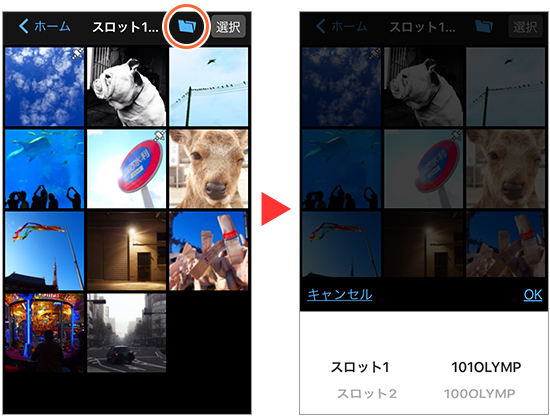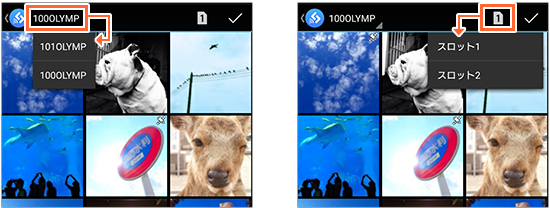A:
|
OI.Share の画像転送画面で、カードスロット1 / 2 の両方に SDカードを挿入している場合や、SDカード内に複数の画像保存フォルダがある場合、サムネイルを表示する SDカードや画像保存フォルダを切り替え方法は以下のとおりです。 メモ : OI.Share 上でのカメラ内カードスロットの切り替えは OM-1 Mark II、OM-1、E-M1X、E-M1 Mark III、E-M1 Mark II ファームウェア Ver.3.0 以降 で使える機能です。 iOS の場合
画面上部のフォルダアイコンをタップすると、カードスロットと画像保存フォルダとカードが選択できます。サムネイルを表示したいカードスロットまたはフォルダをタップして選択し、OK をタップしてください。 Android の場合
画面上部左側に表示されるフォルダ名 ("100OMSYS" や "100OLYMP" など) をタップすると、画像保存フォルダを選択できます。上部右側のカードアイコンをタップすると、カードスロットを選択できます。 注意 :
項目は以上です。
|
[ 前のページに戻る]
関連Q&A
OM-1 Mark II の使い方と機能についての詳しい説明書をスマートフォンアプリ「OI.Share」で見る方法
「カメラとの通信に失敗しました」と表示され、カメラと iPhone / iPad との Wi-Fi接続ができない。(OI.Share)
OM Workspace でカメラの設定をパソコンへセーブ / ロードする方法を教えてください。(マイセットバックアップ)
OM SYSTEM / OLYMPUS デジタルカメラ内の静止画や動画を iPhone や iPad に転送したい。(OI.Share)
カメラ本体での画像再生中、カードスロット1/2 を簡単に切り替える方法 (OM-1 Mark II / OM-1)
「カメラとの通信に失敗しました」と表示され、カメラと iPhone / iPad との Wi-Fi接続ができない。(OI.Share)
OM Workspace でカメラの設定をパソコンへセーブ / ロードする方法を教えてください。(マイセットバックアップ)
OM SYSTEM / OLYMPUS デジタルカメラ内の静止画や動画を iPhone や iPad に転送したい。(OI.Share)
カメラ本体での画像再生中、カードスロット1/2 を簡単に切り替える方法 (OM-1 Mark II / OM-1)
- OM-1 Mark II の使い方と機能についての詳しい説明書をスマートフォンアプリ「OI.Share」で見る方法
- 「カメラとの通信に失敗しました」と表示され、カメラと iPhone / iPad との Wi-Fi接続ができない。(OI.Share)
- OM Workspace でカメラの設定をパソコンへセーブ / ロードする方法を教えてください。(マイセットバックアップ)
- OM SYSTEM / OLYMPUS デジタルカメラ内の静止画や動画を iPhone や iPad に転送したい。(OI.Share)
- カメラ本体での画像再生中、カードスロット1/2 を簡単に切り替える方法 (OM-1 Mark II / OM-1)